Mainos
Saitko juuri uuden Kindle Paperwhite? Olet tehnyt loistavan valinnan - Paperwhite tarjoaa parhaan yhdistelmän ominaisuuksia ja vastinetta rahalle Minkä Kindle-laitteen sinun pitäisi ostaa? VertailuopasKindle-e-lukijaa on saatavana neljä erilaista käyttäjää varten. Mutta mikä Kindle-laite sopii sinulle? Lue lisää ja sinä olet rakastan käyttämällä e-lukemaa Kuinka järjestää syttyminen minimaalisella vaivallaJos olet innokas lukija, Kindle-tason järjestämisestä voi nopeasti tulla tyytyväinen. Tässä artikkelissa tarjoamme joitain hyviä neuvoja Kindle-laitteen hallintaan. Lue lisää . Mutta jos et tiedä miten aloittaa laitteen käyttäminen, olet tullut oikeaan paikkaan.
Tutustu kaikkiin, mitä sinun on tiedettävä Kindle Paperwhite -sovelluksen käytöstä, mukaan lukien ohjeet sen asettamiseen, hyödyntämiseen ja yleisten ongelmien korjaamiseen.
1. Poista syöttölaite ja aseta Kindle Paperwhite-asetukset
Halkaise avaa laatikko ja löydät vain muutamia esineitä sisältä:
- Kindle Paperwhite eReader (jäljempänä viitataan vain syttyvyydestä tai Paperwhite).
- MicroUSB 2.0 -kaapeli (seinälaturi ei sisälly toimitukseen).
- Pika-asennusopas, joka käsittää käytännössä vain sinun kytkeä ja käynnistää Kindle-laitteen.
- Takuu / lailliset tiedot.
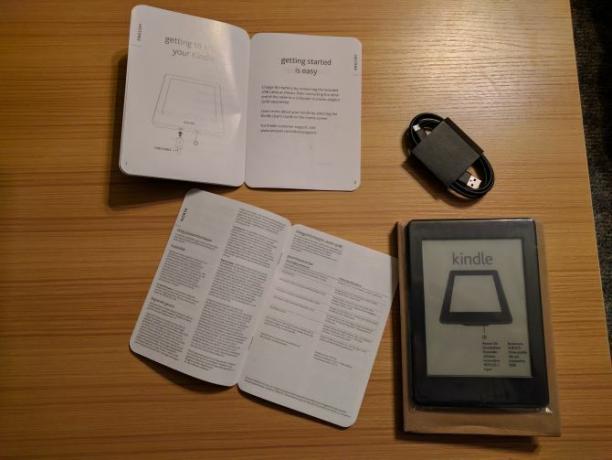
Saatat huomata, että pakkaukseen ei kuulu USB-seinälaturia. Amazon olettaa, että ostajilla on ylimääräinen pari, koska niin monet puhelimet, tabletit ja muut laitteet käyttävät niitä. Jos sinulla ei ole sellaista, voit ostaa perustiedot Amazonista tai vain lataa Kindle tietokoneesi avulla. Se tarvitsee vain lataamisen muutaman viikon välein, joten ei ole niin kuin sinulla olisi se aina kiinni seinässä.
Hanki syttyminen online-tilassa
Kytke paperivalkoinen ja anna akun latautua täyteen. Kun olet valmis, pidä -näppäintä painettuna teho -painiketta alareunassa ja anna sen käynnistyä. Sekunnin kuluttua näet asennusprosessin alku. Napauta kieltäsi ja anna sitten Kindlelle uusi hetki latautua. Jos näet näytön salaman, älä huolestu - se on normaalia osa e-Ink-tekniikkaa Mikä on e-muste? Kuinka se toimii ja miksi jokainen eBook-fani tarvitsee sitäJos luet e-kirjoja etkä ole vielä siirtynyt e-musteeseen, kaipaat vakavasti. Tässä on kaikki mitä sinun tarvitsee tietää miksi E-Ink rokkaa e-kirjan ystäville. Lue lisää virkistävä.
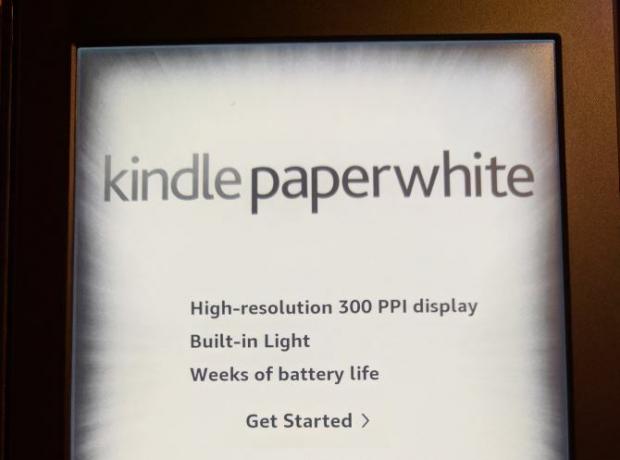
Napauta näyttöä, kun näet Kindle-tervetuloviestin. Ensinnäkin, sinun on kytkettävä laitteesi yhteyteen kodin Wi-Fi-verkkoon. hana Yhdistä Wi-Fi-verkkoon ja Kindlesi pitäisi löytää paikallisen verkon nimi. Napauta sitä ja käytä sitten näppäimistöä kirjoita verkon salasana Kuinka löytää ja muuttaa Wi-Fi-salasanaa Windows 10: ssäHaluatko löytää tai vaihtaa Wi-Fi-salasanasi? Näin voit muuttaa ja paikantaa Wi-Fi-salasanasi Windows-tietokoneessa. Lue lisää .
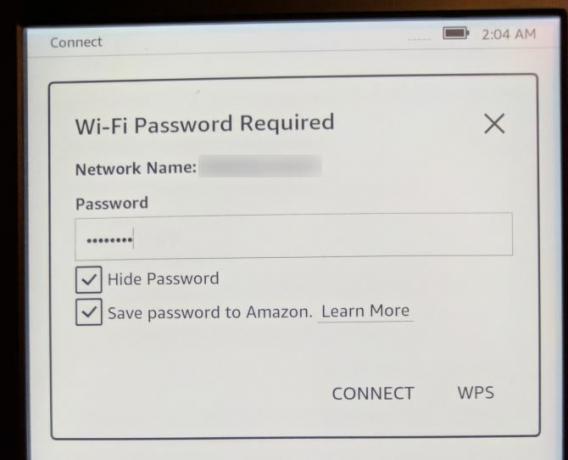 Yhdistä Amazon- ja muihin tileihin
Yhdistä Amazon- ja muihin tileihin
Nyt kun Kindle on online-tilassa, sinun on kytkettävä se Amazon-tiliin. Jos oletetaan, että sinulla on, napauta Käytä olemassa olevaa Amazon-tiliä. Jos et, paina Luo uusi tili ja seuraa siellä olevia vaiheita. Kirjoita Amazon-tilisi sähköpostiosoite ja salasana ja napauta sitten Rekisteröidy. Ne jotka käytä kaksikerroista todennusta Lukitse nämä palvelut nyt kaksifaktorisella todennuksellaKaksikerroinen todennus on fiksu tapa suojata online-tilejäsi. Katsotaanpa muutamia palveluita, jotka voit lukita turvallisuuden parantamiseksi. Lue lisää heidän Amazon-tilinsä näkee kehotuksen kirjoittaa koodinsa painettamisen jälkeen Rekisteröidy. Jos näet virheen, muista kirjoittaa sähköpostiosoitteesi oikein, koska virheen tekeminen on helppoa.
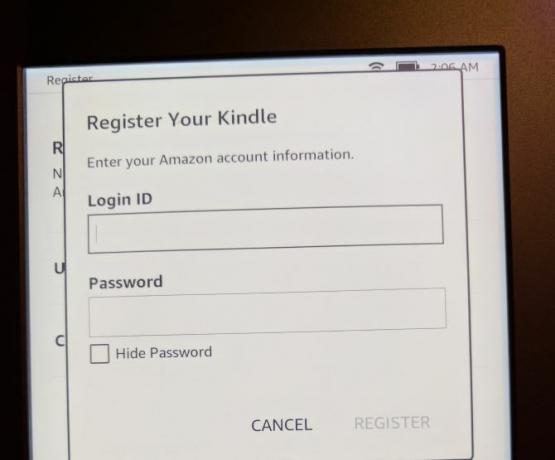
Kun kaikki on selvitetty Amazon-tililläsi, näet a Hei viesti, jossa tarjous laitteen ajan säätämiseen. Jos olet Yhdysvalloissa, tämä asetetaan todennäköisesti Tyynenmeren ajalle, joten napauta tässä kysy ja aseta oikea aika alueellesi. Napauta sitten Jatka asennusta.
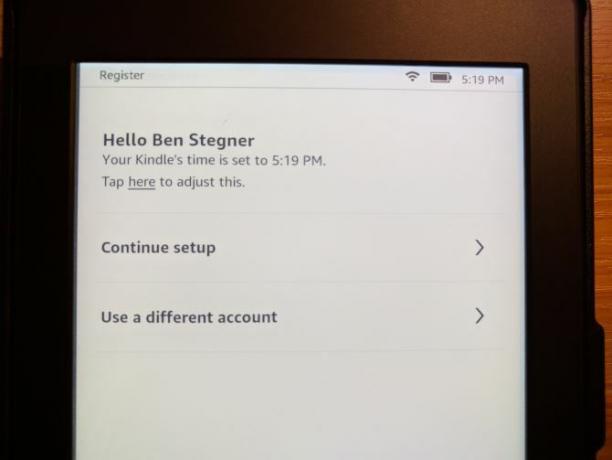
Olet melkein siellä! Seuraavaksi Paperwhite pyytää sinua yhdistämään Facebook- ja Twitter-tilisi Amazon-tiliisi. Tämän avulla voit jakaa toivomuslistoja, arvosteluja ja paljon muuta. Jos et halua tehdä tätä, napauta Yhdistä myöhemmin - sitä ei vaadita.
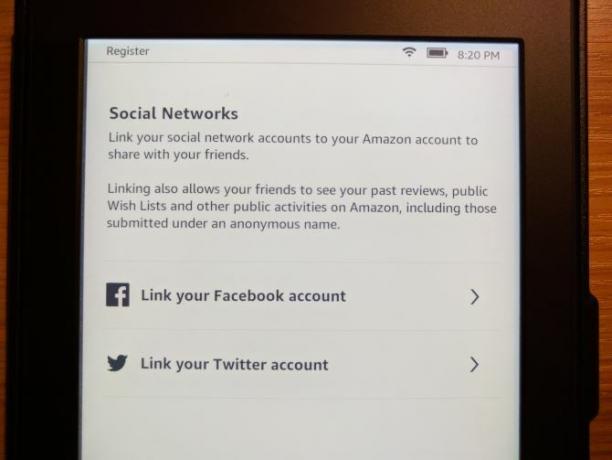
On vielä yksi tili, johon Amazon haluaa sinun muodostavan yhteyden - Goodreads. Tämä ilmainen palvelu voit seurata lukemiasi kirjoja 5 edistynyttä vinkkiä hyvien levittäjien faneilleGoodreads on enemmän kuin vain paikka löytää uusia kirjoja ja lähettää arvosteluja. Se on täysimittainen sosiaalisen verkostoitumisen sivusto, jolla on useita mahtavia ominaisuuksia, jotka tavalliset käyttäjät usein unohdetaan. Lue lisää ja haluavat lukea. Sen avulla voit olla yhteydessä ystäviin ja tarjota henkilökohtaisia suosituksia, kun se tietää vähän haluamastasi tilanteesta. hana Yhdistä olemassa oleva tili jos käytät jo palvelua, Luo uusi tili jos sinulla ei ole sellaista tai Ohita välittää Goodreadsin avulla.
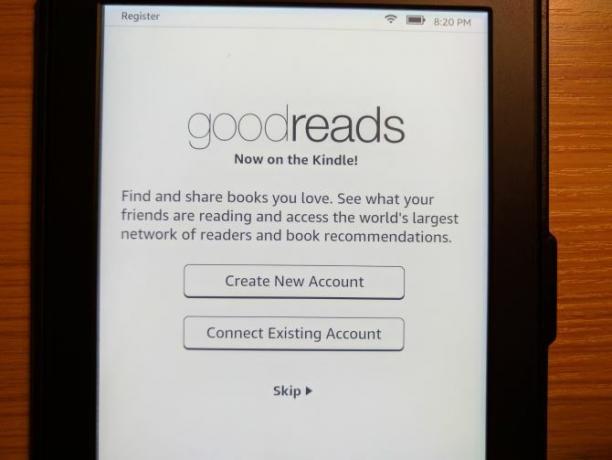
Viimeinkin näet tarjouksen kokeilla Amazonin all-you-can-read -palvelua Kindle Unlimited. Tämä maksaa 10 dollaria kuukaudessa ja antaa sinun valita yli miljoonasta kirjasta tilaajan ollessa. Voit aloittaa kuukauden mittaisen ilmaisen kokeilujakson, mutta Emme usko, että palvelu on todella kustannusten arvoinen 5 syytä Kindle-palvelun rajoittamaton tilaaminen ei ole rahasi arvoinenKindle-verkkokauppojen tilauspalvelu kuulostaa hyvältä, mutta Amazonin Kindle Unlimited -tilaus ei ole rahan arvoinen. Tässä miksi. Lue lisää . hana Ei kiitos ohittaa nyt.
Navigoinnin perusteet
OK - ei enää tilien yhdistämistä! Kindle-opetusohjelman päätteeksi on nopea yhteenveto navigointiominaisuuksista, jotka me tiivistämme tässä:
- Näytön yläreunassa olevan työkalurivin avulla voit liikkua Kindlesi ympäri. Jos et näe sitä (kuten kirjaa luettaessa), napauta näytön yläosan lähellä paljastaaksesi sen.
- Napauta Koti -kuvaketta, kun haluat palata takaisin kotisivullesi nykyisillä kirjoillasi ja linkkeillä uusiin.
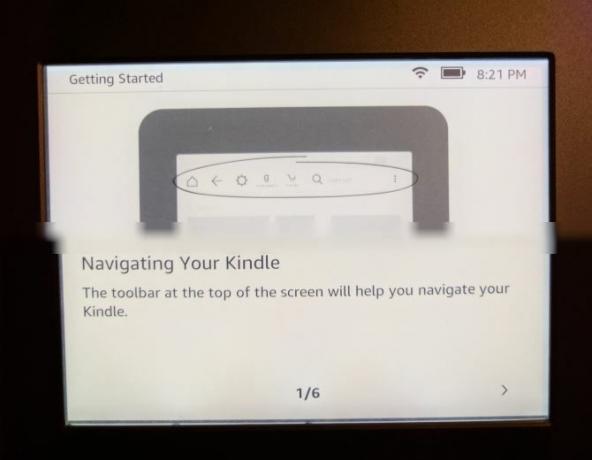
- Käyttää Takaisin palata yhden askeleen takaisin sinne, missä juuri olit. Esimerkiksi, jos olit Eniten myyvät sivua ja napautti tiettyä kirjaa napauttamalla Takaisin vie sinut takaisin Eniten myyvät sivu.
Napauta Pikatoimet (hammaspyörä) -kuvake asetusten mukauttamiseksi nopeasti:
- Lentokonetila tahtoa lopettaa kaiken langattoman viestinnän Kaikki mitä sinun tarvitsee tietää lentotilasta iPhonelle ja iPadilleLadataanko puhelimesi nopeammin lentokonetilassa? Toimiiko hälytys edelleen? Voitko käyttää Bluetoothia? Tässä on mitä sinun täytyy tietää. Lue lisää joten laitteesi ei ole yhteydessä Wi-Fi-verkkoon. Tämä on hyödyllinen säästääksesi akkua, kun tiedät, että laitteesi ei ole online-tilassa.
- Synkronoi My Kindle päivittää laitteesi kaikilla ostoilla muista Amazon-tilisi laitteista. Tämä tapahtuu myös automaattisesti taustalla.
- Käytä valo palkki säätääksesi taustavaloa arvosta 0 0 (pois) 24 (Max). Jos sinulla on vaikeuksia napauttaa tiettyä neliötä, napauta vasenta aurinkokuvaketta vähentääksesi kirkkautta yhdellä ja oikeaa kuvaketta nostaaksesi sitä yhdellä.
- Napauta Kaikki asetukset vaihde avata kokonaan asetukset valikko, josta keskustellaan myöhemmin.
- Vasen puoli Koti -näytössä näkyy viimeisimmät kirjat - sekä lataamasi että lukemasi.
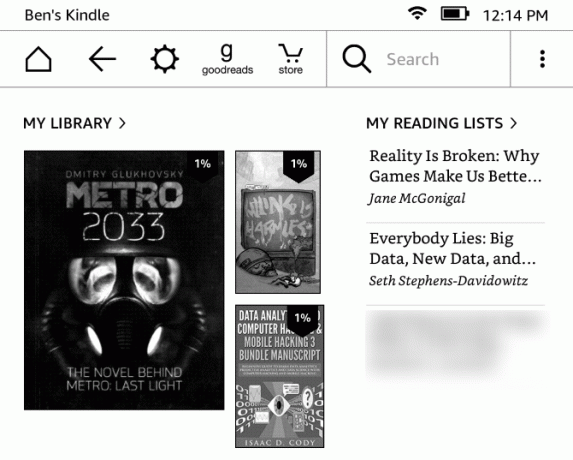
- Oikealla puolella Koti, löydät kirjoja, jotka ovat Amazon Wish List -luettelosi. Se sisältää myös haluamasi lukea hyvitysluettelossa olevat ja kaikki lataamasi ilmaiset näytteet.
- Alaosa Koti näyttää sinulle suosituksia.
Tämän jälkeen olet pudonnut aloitusnäyttöön. Nyt olet valmis ostamaan kirjoja ja lukemaan niitä Kindle-sivullasi!
2. Sytytyksen käyttäminen
Nyt kun Paperwhite-laitteesi on kaikki asetettu, haluat todennäköisesti alkaa lukea kirjoja, eikö niin? Näin teet tuon ...
Kirjan ostaminen
Amazonin Kindle-kirjojen kirjasto on valtava. Huolimatta tyylilajeista, joista olet kiinnostunut, olet varma, että löydät jotain pidät.
Napauta myymälä -painiketta näytön yläosassa, jotta voit selata. Tulet näkemään suositeltava otsikot yläosassa yhdessä Myydyimmät, Uusia julkaisujaja paljon muuta kaupassa. hana Selaa kategorioita jos etsit tiettyä genreä. Voit myös napauttaa Hae baari ja etsiä kirja milloin tahansa.
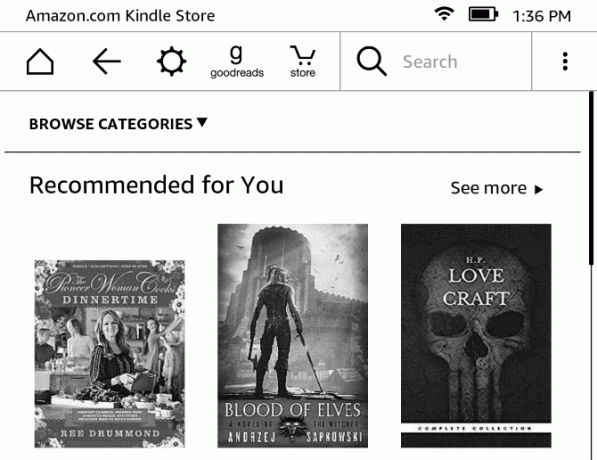
Kun olet löysin kirjan, jonka haluat lukea Äärimmäiset 50 tapaa löytää uusia luettavia kirjojaOn joitain kirjoja, joita emme halua laittaa alas. Tänään saatavilla olevien monien työkalujen ansiosta seuraava lukemisseikkailu voi alkaa heti. Löydä, mitä sinun pitäisi lukea seuraavaksi tämän oppaan avulla. Lue lisää , napauta sitä nähdäksesi sen tuotesivun. Tämä näyttää sinulle, kuinka monta sivua kirja on, kun se julkaistiin, ja enemmän. Vieritä alas nähdäksesi lyhyt kuvaus ja arvostelut varmistaaksesi, että se on jotain, josta olet kiinnostunut. Jos et ole varma, monilla kirjoilla on a Kokeile näytettä vaihtoehto, jotta voit aloittaa otsikon lukemisen ennen ostamista. Napauta tätä painiketta, niin Kindle toimittaa näytteen aloitusnäyttöön.
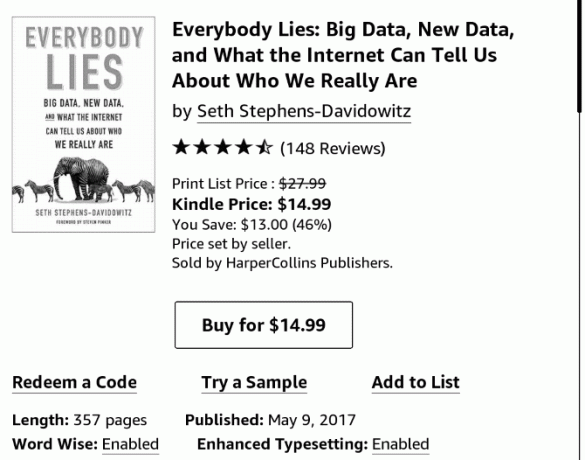
Kun olet valmis, napauta Osta X dollarilla ostaa kirjan. Tämä on yhden kosketuksen prosessi, joten ole varovainen, ettet lyö sitä vahingossa! Kun ostat kirjan, näet a Peruuttaa -painike tulee näkyviin, jota voit napauttaa, jos osto oli onnettomuus. Sitten hetkeksi Kindle lataa kirjasi laitteellesi ja voit alkaa nauttia siitä.
Kaikki tekemäsi ostot tallennetaan Amazon-tilisi pilveen. Tämä tarkoittaa, että voit ladata ne Kindle-lukuohjelmiin muilla laitteilla Pitäisikö sinun ostaa Kindle tai käyttää vain ilmaista sovellusta?Lähes jokaisella on e-lukija nykyään - ja useimmat ihmiset omistavat Kindlesin. Tarvitsetko todella Kindle, kun voit vain käyttää Kindle-sovellusta? Otetaan selvää... Lue lisää , tai lataa ne uudelleen Kindlellesi tarvittaessa. Jos sinulla ei ole paljon rahaa kuluttaa Kindle-kirjoihin, niin on paljon ilmaista sisältöä Kuinka löytää ilmainen rajoittamaton sisältö KindlellesiEtsitkö lisää asioita luettavaksi Kindle-laitteistasi? Tässä on kaikki verkkosivustot, työkalut ja vinkit, joilla voit täyttää e-lukijasi korkealaatuisella ilmaisella sisällöllä, joka pitää sinut lukemaan tuntikausia Lue lisää myös siellä!
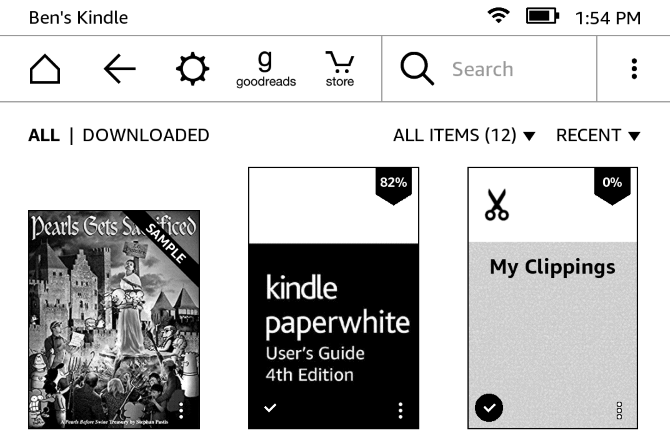
Tietenkin, koska Kindlesi voi näyttää vain mustavalkoisena, sinun on parempi ostaa taidekirjoja tai mitä tahansa, jossa on paljon fyysisessä muodossa olevia värikuvia.
Lukee kirjaa
Kun olet ladannut kirjan, palaa Koti näytön ja löydät sen vasemmalta puolelta. hana Oma kirjasto katsella kaikkia kirjojasi, jos et näe niitä. Napauta kirjaasi ja se avaa sinut lukutilaan.
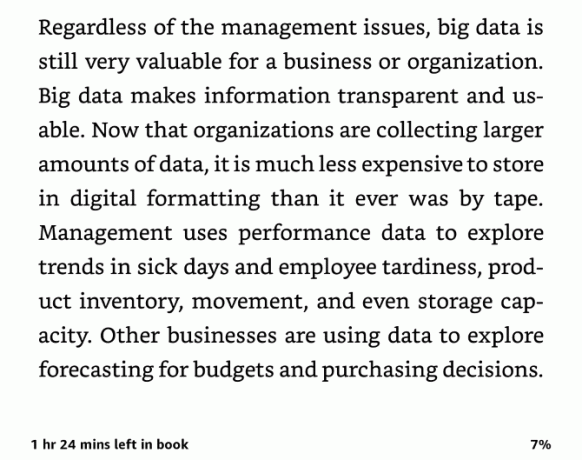
Kuten odotit, kirjan lukeminen on melko yksinkertaista. Napauta mitä tahansa näytön oikeaa reunaa siirtyäksesi seuraavalle sivulle. Voit myös palata sivulle koskettamalla näytön vasenta reunaa. Napauta näytön yläosaa avataksesi työkalurivin, joka tarjoaa saman Koti, Takaisinja muut vaihtoehdot, joista keskustelimme aiemmin.
Kun olet kirjassa, työkalurivillä voit kuitenkin säätää useita lukuvaihtoehtoja tehdäksesi kokemuksesta miellyttävämmän. Napauta aa -kuvake muuttaa fonttivaihtoehtoja. Voit valita useista kirjasintyyleistä ja -kokoista. Lyö Sivu otsikko vieressä, kun haluat säätää riviväliä, reunuksia, sivun suuntausta ja tekstin kohdistusta.
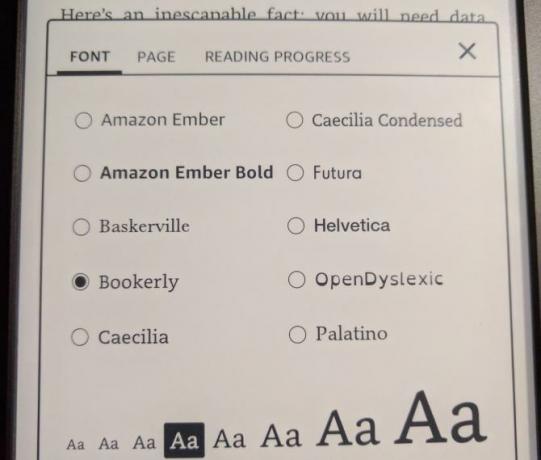
Lopuksi Lukemisen eteneminen otsikon avulla voit muuttaa alareunassa olevia pieniä indikaattoreita, jotka kertovat kuinka pitkälle olet kirjassa. Oletusasetuksena on Sijainti, joka näyttää Loc 123 vasemmassa alakulmassa lukemisen aikana. Sivunumerot eivät ole olennaisesti merkityksellisiä Kindle-kirjojen suhteen, koska monella tapaa muuttaa näytössä näkyvää. Täten, sijainti tarjoaa toisen tavan seurata edistymistäsi.
Jos et pidä siitä hyödyllistä, voit muuttaa sen tilalle Sivu kirjassa, Aikaa jäljellä luvussatai Kirjassa jäljellä oleva aika. Oikeassa alakulmassa näkyy prosenttimäärä kirjan edistymisestä.
3. Lisätyökalut
Joten nyt tiedät kuinka päästä kirjoihin Kindle-laitteellasi, mutta on paljon enemmän työkaluja ja tapoja navigoida perusasioiden ulkopuolella. Katsotaanpa ne uudelleen, jotta voit Hyödyntäkää kaikki Kindle-ominaisuutesi 7 tapaa hyödyntää sytytystäsi täysinMiljoonat ihmiset omistavat nyt Kindles-tyyppisiä laitteita, mutta suurin osa heistä ei hyödynnä näitä upeita laitteita täysimääräisesti. On olemassa useita tapoja hyödyntää syttyäsi, ja tässä on vain seitsemän ... Lue lisää .
Kindle FreeTime
Haluatko lastenne lukevan useammin Verkossa lukeminen lapsille: 5 ideaa motivoimaan taistelevia lukijoitaKun lapsi yrittää lukea, se voi olla stressaavaa sekä vanhemmille että lapselle. Valikoima resursseja ja strategioita voisi pelastaa lapsesi taistelun. Lue lisää ? Antamalla heidän käyttää Kindle-laitetta on hieno tapa tehdä se. Kindle FreeTime -nimisen ominaisuuden avulla voit rajoittaa pääsyä kauppaan ja selaimeen. Lapsesi voivat lukea vain määrittämiäsi kirjoja. Aloita painamalla kolmipiste valikko -painiketta työkalurivin oikealla puolella ja napauta Kindle FreeTime.
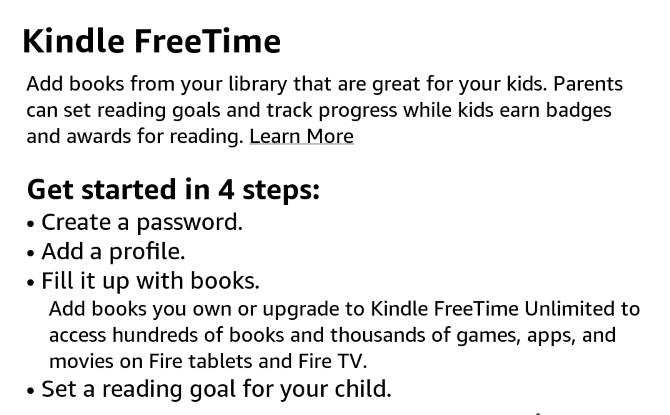
Lehdistö Aloittaa, sitten sinun on määritettävä muutama parametri. Aseta vanhempien valvonnan salasana, jos sinulla ei vielä ole salasanaa. Luo hänen profiili antamalla joitain perustietoja lapsestasi. Tämän jälkeen voit valita kirjastostasi kirjat, jotka annat lapselle lukea. Jos haluat, voit säätää heidän pääsyään saavutuksiin (jotka palkitsevat heitä lukemisesta) ja muuttaa heidän päivittäisen lukemistavoitteensa 30 minuutista.
Kun heidän on aika lukea, mene vain Valikko> Kindle FreeTime ja pyydä lapsesi valitsemaan nimi. Poistu käymällä Valikko> Lopeta Kindle FreeTime ja kirjoita salasanasi. Katso Amazonin sivustot Kindle FreeTime Unlimited Suunnittele, ovatko lapsesi innokkaita lukijoita.
Sanastojen rakentaja
Suunnata Valikko> Sanastorakentaja käyttää tätä siistiä työkalua. Lukemisen aikana voit pitää mitä tahansa sanaa painettuna ja etsiä sen määritelmää. Aina kun teet niin, Kindle lisää sanan tähän luetteloon myöhempää tarkistusta varten. Täällä voit napauttaa sanoja tarkistaaksesi niiden määritelmät tai työskennellä joidenkin flash-korttien kanssa Muista kaikki, jotka käyttävät aktiivista muistimuistiaMuistisi imee, mutta sitä ei voi parantaa. Yrität sitten oppia kielen, maantieteen tai jopa ohjelmoinnin perustaidot, aktiivinen muistaminen -oppiminen antaa sinun sitoutua yksityiskohtiin muistiin. Lue lisää lopulta hallita heidät.
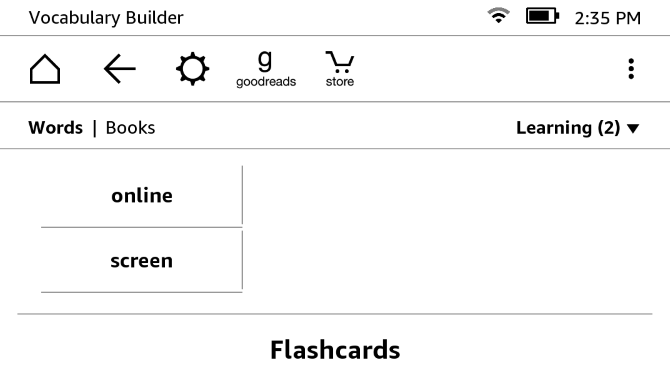
Kokeellinen selain
Tiesitkö, että Paperwhite-laitteesi sisältää perusverkkoselaimen? Sitä ei ole tarkoitettu pelien pelaamiseen tai videoiden katsomiseen, vaan se toimii satunnaisesti selaamaan verkkoa. Ei ole yllättävää, että Flash ei toimi täällä, ja kaikki on mustavalkoista. Silti, jos haluat lukea blogia tai tarkistaa uutisia Kindle-laitteellasi, se on mahdollista. Ja jos tarvitset jonnekin käydä, tarkista tärkeimmät sivustot Kindle-omistajille 12 sivustoa jokaisen Kindle-omistajan tulisi todella tietääNiin mahtavaa kuin Kindles ovat ulkona, on kourallinen verkkosivustoja, joita sinun tulisi käyttää saadaksesi vielä enemmän irti Kindle-laitteistasi. Lue lisää .
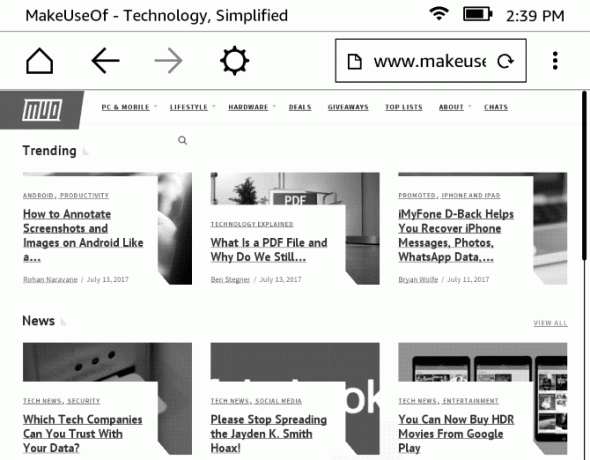
Sisäinen sanakirja ja korostaminen
Etkö ole varma, mitä sana tarkoittaa, kun luet? Ei hätää - paina pitkään sitä pitkään ja näet ponnahdusikkunan sen määritelmällä. Siirrä ruutu päästäksesi myös sanan Wikipedia-sivulle käännösapuohjelma Unohda Google Translate: 3 tapaa saada tarkka, nopea käännösOlitpa sitten hakemassa työtä tai asuntoa ulkomaille vai käännät verkkosivusi, sinun on saatava asiat oikein jopa vieraalla kielellä. Lue lisää . Käynnistä koko sanakirja napauttamalla kolmi pistettä valikko -painiketta korostetun sanan alla ja napauta Avaa sanakirja.
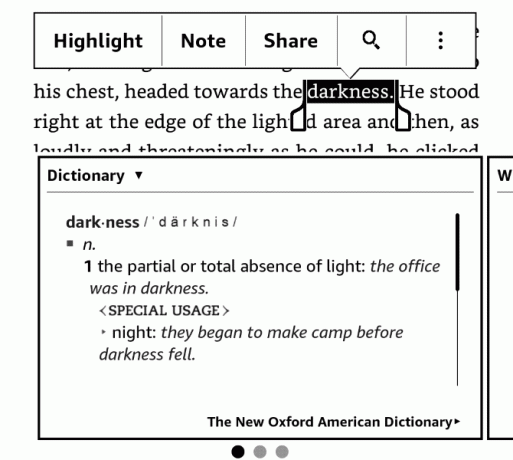
Kun painat sanaa pitkään, voit myös napauttaa Kohokohta tai Merkintä painikkeilla merkitäksesi kohtia myöhempää käyttöä varten. Käytä tekstin ympärillä olevia kahvoja valitaksesi juuri haluamasi. Korosta suoraan vetämällä sormesi tekstin päälle.
Nopea navigointi
Napauta Mene -painiketta ylätyökalurivillä ja voit siirtyä kirjan eri paikkoihin. Voit suunnata Alku tai Sisällysluettelo, tai kirjoita tietty sijainti / sivunumero. hana Huomautuksia tarkistaaksesi aiemmin lisäämäsi kohokohdat ja muistiinpanot.
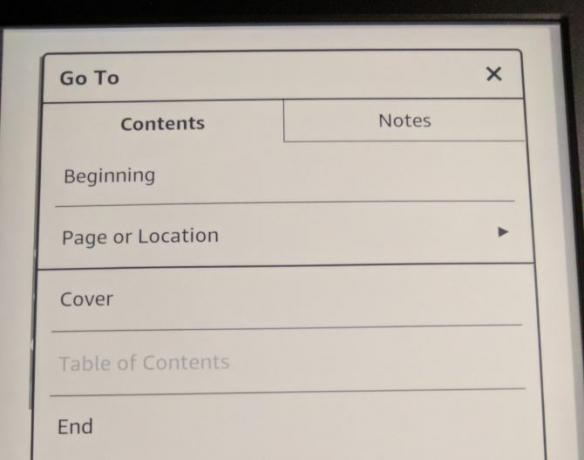
Voit myös lisätä sivujen kirjanmerkkejä tarvitsematta käyttää paperinromuja. Napauta minkä tahansa sivun oikeassa yläkulmassa avataksesi kirjanmerkkivalikko. Näet luettelon muista kirjanmerkeistä; kosketa + (Plus) lisätäksesi kirjanmerkin nykyiselle sivullesi. Jos napautat vanhaa kirjanmerkkiä, näet sivun esikatselun ja voit palata sinne napauttamalla sitä. Aina kun nykyinen sivu merkitään kirjanmerkkeihin, näet mustan kirjanmerkin oikeassa yläkulmassa.
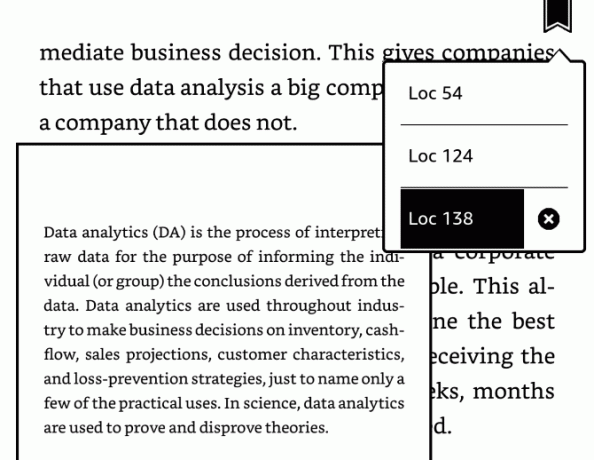
Voit selata useita sivuja kerralla napauttamalla näytön yläosaa avataksesi työkalurivin. Näytön alareunassa on kaksi painiketta. Vasemmalla voi esikatsella yhtä sivua kerrallaan, kun siirryt liukusäätimen avulla tiettyyn sijaintiin. Napauta oikealle ja näet ruudun kaikista kirjan sivuista. Vieritä alla olevaa liukusäädintä ja napauta sivua siirtyäksesi siihen.
Napauta kummassakin tapauksessa X oikeassa yläkulmassa sulkeaksesi ja palataksesi alkuperäiselle sivullesi.
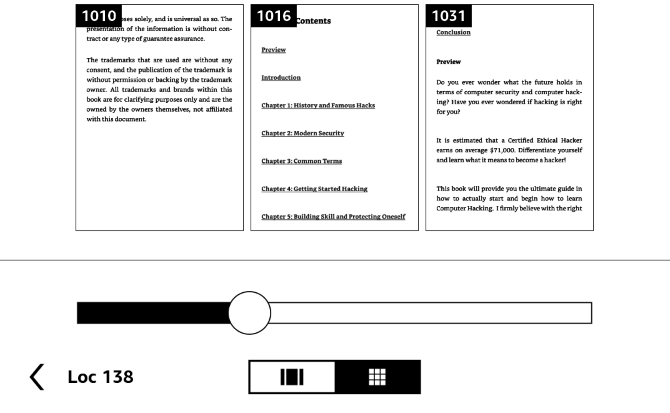
X-Ray
Röntgenkuvaus on ominaisuus, jonka Amazon kuvaa antavan "päästä kirjan luihin". Sitä ei ole saatavana kaikille nimikkeille, mutta se on silti suuri apu. Avaa työkalurivi ja napauta X-Ray (vieressä Mene) käyttää sitä.
Ominaisuus löytää teoksesta merkittäviä leikkeitä sekä tärkeitä ihmisiä, termejä ja kuvia. hana Ihmiset tai ehdot, ja voit nähdä kuinka monta kertaa tietyt merkit ja termit mainitaan. Voit käyttää tätä saadaksesi nopeasti vaikutuksen kirjan suuriin ideoihin tai päivittääksesi muistisi siitä, kuka tietty merkki on, jos unohdat.
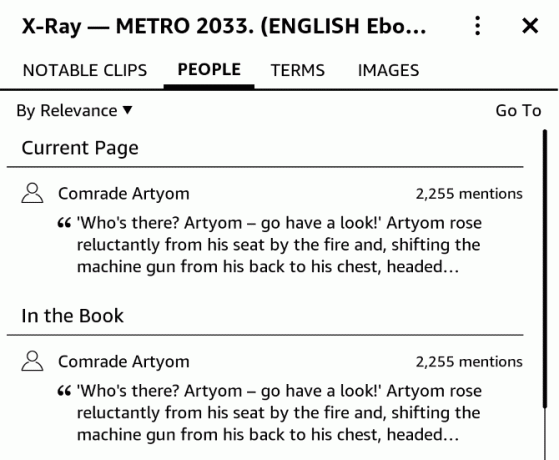
Vähemmän aikaa menneiden tapahtumien muistamiseen tarkoittaa enemmän aikaa lukemiseen Kuinka käyttää syttymistäksesi lukea lisää kirjojaMonilla meistä on halu lukea lisää kirjoja, mutta on vaikea löytää aikaa ja taipumusta siihen. Kindle voi auttaa sinua saavuttamaan tämän tavoitteen. Näin ... Lue lisää , mikä on aina hyvää.
Goodreads
Napauta Goodreads avata työkalurivin kuvaketta. Voit arvioida lukemasi otsikoita ja saada uusia suosituksia, jos etsit jotain tuoretta.
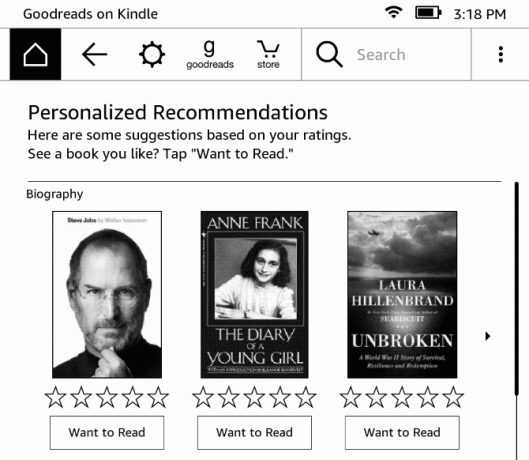
4. Asetusten mukauttaminen
Kindle-laitteellasi on joitain vaihtoehtoja, jotka sinun tulee mukauttaa mielesi mukaan parhaisiin tuloksiin. Katsotaanpa mitä he tekevät. Voit käyttää näitä napauttamalla asetukset vaihde näytön yläosassa ja valitse Kaikki asetukset. Voit myös napauttaa kolmipistettä valikko painiketta ja valitse asetukset.
Tilini
vuonna Tilini -osiossa on muutamia vaihtoehtoja, joiden avulla voit mukauttaa ja yhdistää Kindlesi eri verkkoihin:
- Laitteen nimi: Vaihda oletus [Nimen] Kindle jotain erilaista, jos haluat.
- Henkilökohtaiset tiedot: Lisää tietoja laitteen tunnistamiseksi. Voit lisätä sähköpostiosoitteesi tai puhelinnumerosi tänne niin helpompi palata kadonnut Löysitkö kadonneen tai varastetun iPhonen? Tässä on mitä tehdäLöysitkö kadonneen tai varastetun iPhonen? Näin voit yrittää avata kadonneen iPhonen lukituksen ja palauttaa sen lailliselle omistajalle. Lue lisää .
- Sosiaaliset verkostot: Jos et ole aikaisemmin muodostanut yhteyttä Facebookiin, Twitteriin tai Goodreadsiin, voit tehdä sen täällä.
- Poista laitteen rekisteröinti: Tämän avulla voit irrottaa Kindle-tilisi Amazon-tilistäsi. Hyödyllinen, jos myyt tai päivität Kindle-laitetta.
- Erikoistarjouksia: Voit piilottaa erikoistarjoukset, jotka saattavat olla sopimattomia tietyille yleisöille, tai piilottaa henkilökohtaisia suosituksia.
- Lähetä Kindle-sähköposti: Voit tarkastella erityistä sähköpostiosoitetta, johon voit lähettää sähköpostia PDF-tiedostoihin ja muihin asiakirjoihin. Kaikki tämä postilaatikko vastaanottaa näkyy Paperwhite-lehdessä.
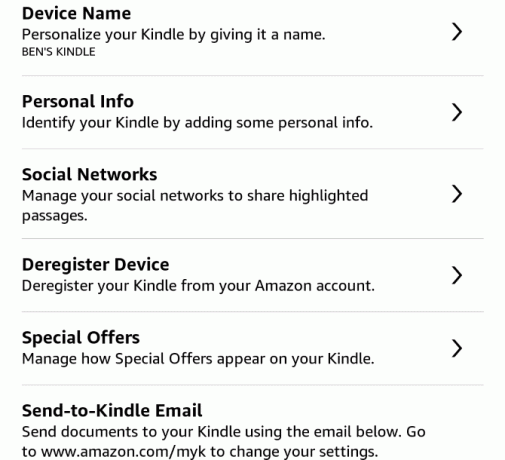
Kotitalous- ja perhekirjasto
Täällä voit perustaa kotitalouden. Tämä antaa sinun ja toisen aikuisen - plus jopa neljä lasta - liittyä jopa muodostavat perhetilin Säästä premium-tilauksissa näillä 9 jaettavalla tililläEnsiluokkaiset tilauspalvelut ovat suuria, mutta kustannukset kasvavat nopeasti. Tässä on 9 palvelua, jotka voit jakaa saadaksesi kaiken irti rahastasi. Lue lisää . Tämän ominaisuuden avulla voit jakaa kirjoja kaikilla Kindles-tuotteillasi. Sinun on tietysti lisättävä uusi käyttäjä tilillesi käyttääksesi tätä.
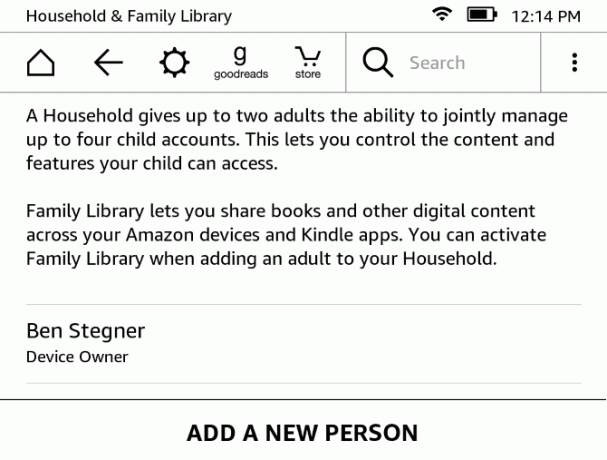
Langaton
Käy tässä osiossa, jos sinun on muutettava langattomia vaihtoehtoja. Kun avaat sen, näet kaikki lähellä olevat Wi-Fi-verkot ja voit liittyä niihin aivan kuten teit asennuksen aikana.
Laiteasetukset
Näiden asetusten avulla voit säätää Kindle-laitteen toimintaa:
- Laitteen salasana: Määritä pääsykoodi, jotta muut ihmiset eivät voi käyttää Kindle-laitettasi ilman lupaa.
- Laitteen aika: Jos Paperwhite-aikasi on väärä, korjaa se täällä.
- Laitetieto: Tarkastele laitteen perustietoja, kuten sen sarjanumero, laiteohjelmistoversio ja käytettävissä oleva tallennustila.
- Päivitä Kindle: Asenna Kindle-laitteesi uusin ohjelmistopäivitys. Sen pitäisi tehdä tämä automaattisesti, kun lataat lepotilassa, mutta voit käyttää tätä manuaalisesti tarkistaaksesi yhden. Jos tämä vaihtoehto on harmaana, olet ajan tasalla.
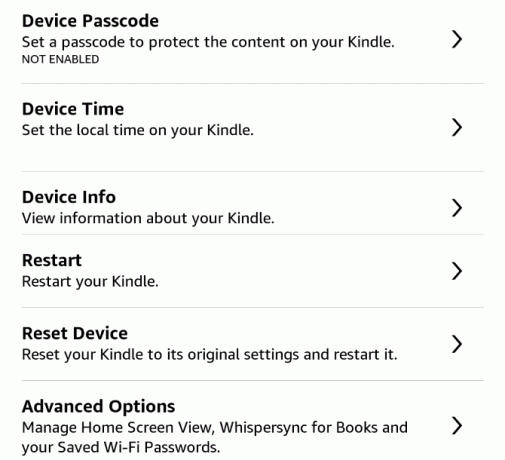
- Uudelleenkäynnistää: Kierrä syttyäsi. Sinun pitäisi tee tämä, jos laitteesi näyttää hidasta Miksi tietokoneen uudelleenkäynnistäminen korjaa niin monia ongelmia?"Oletko yrittänyt käynnistää uudelleen?" Se on teknisiä neuvoja, joita heitetään paljon ympäri, mutta on syy: se toimii. Ei vain tietokoneille, mutta laaja valikoima laitteita. Selitämme miksi. Lue lisää pitkäaikaisen käytön jälkeen.
- Palauta laite: Tämä poistaa kaiken Kindle-sisältösi ja palauttaa sen tehdasasetuksiin. Älä tee tätä, ellet myy tai luovuta laitetta!
Edistyneet asetukset: Muuta muutama lisäasetus:
- Kotinäyttö: Poista tämä käytöstä, jos haluat poistaa suositellun sisällön käytöstä aloitusnäytössä.
- Kirjojen Whispersync: Oletuksena käytössä, tämä on Amazonin ominaisuus, jonka avulla voit synkronoida etenemisen laitteiden välillä. Sen avulla voit noutaa Kindle-laitteellasi esimerkiksi siitä, kun lopetit lukemisen iPadillasi. Tämän pitäminen varmuuskopioi myös muistiinpanosi.
- Poista Wi-Fi-salasanat: Jos olet tallentanut minkä tahansa Wi-Fi-verkon salasanan Amazonille mukavuuden vuoksi, voit poistaa ne täältä.
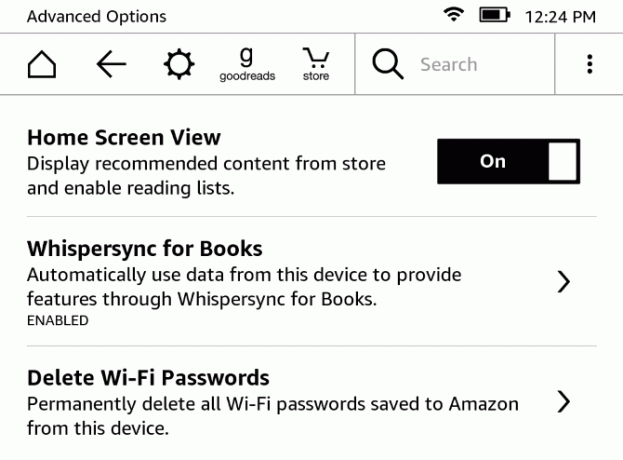
Lukemisasetukset
Valitse nämä vaihtoehdot muuttaaksesi asetuksia, jotka voivat vaikuttaa lukukokemukseen:
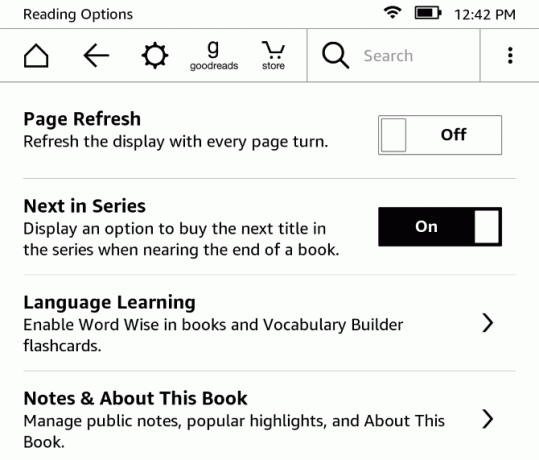
- Sivun päivitys: Oletuksena poistettu käytöstä, tämän asetuksen ottaminen käyttöön saa Kindle-laitteen päivittämään näytön täysin joka kerta, kun käännät sivua. Tämä voi auttaa "haamukuvien" kuvissa, mutta vaikuttaa myös negatiivisesti akun käyttöikään. Suosittelemme jättämään tämän pois, elleivät haamukuvat vaikuta lukemaasi.
- Seuraava sarjassa: Kun tämä on käytössä, näet kehotuksen ostaa sarjan seuraava kirja aina, kun olet melkein valmis kirjaan.
- Kielen oppiminen: Tämän avulla voit käynnistää Sana viisas ominaisuus auttaa tuntemattomien sanojen lisäksi Sanastojen rakentaja ominaisuus auttaa sinua oppimaan sanoja. Olemme keskustelleet molemmista näistä muualla oppaassa.
- Muistiinpanoja ja tietoja tästä kirjasta: Indonesialainen Suositut kohokohdat ja Julkiset muistiinpanot jotka näyttävät muiden käyttäjien korostamat suositut kohdat ja muistiinpanot. Voit myös poistaa käytöstä Tietoja tästä kirjasta ponnahdusikkuna, joka tulee näkyviin, kun avaat uuden kirjan ensimmäistä kertaa.
Kieli ja sanakirjat
Jos haluat käyttää Kindlesi toisella kielellä, katso näitä vaihtoehtoja:
- Kieli: Vaihda kieli valitsemastasi kielestä, kun hankkit Kindle.
- näppäimistöt: Lisää näppäimistö toista kieltä varten.
- sanakirjat: Aseta oletus sanakirja 13 ainutlaatuista online-sanakirjaa jokaisessa tilanteessaOnline-sanakirjat ovat loistavia resursseja nopeaan sanahakuun. Mutta jos olet kiinnostunut sellaisesta, joka on hiukan tavallista tai aihekohtaista, nämä vaihtoehtoiset sanakirjat ovat näkemisen arvoisia. Lue lisää jokaiselle laitteen kielelle.
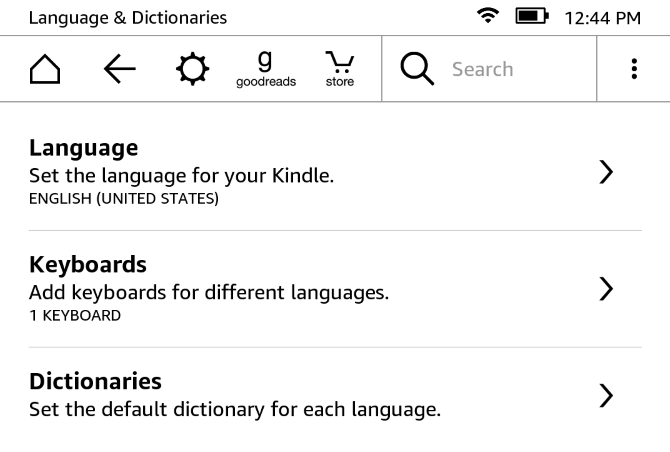
Lapsilukkosäädöt
Jos sinulla on pieniä lapsia ja haluat suojaa heitä aikuisilta suojaavalta aineelta Mitä sinun on tiedettävä tietokoneiden ja tablettien lapsilukostaLapsesi ovat tarpeeksi vanhoja menemään verkkoon? Asenna perhe- tai lapsilukko-sovellus suojaamaan heitä Internetin pimeältä puolelta. Näytämme sinulle, mitä nämä työkalut voivat tehdä. Lue lisää Kindle-laitteellasi voit määrittää sen täällä:
- Kindle Freetime: Asenna FreeTime-ominaisuus, josta keskustelimme aiemmin.
- rajoitukset: Poista käytöstä selain, Kindle Store, Cloud ja Goodreads käytöstä rajoittaaksesi sitä, mitä lapsesi voivat tehdä. Yhden näiden käytöstä poistaminen vaatii vanhempainvalvonnan salasanan asettamisen.
- Vaihda salasana: Muokkaa vanhempien valvonnan salasanaa. Tämä näkyy harmaana, jos sinulla ei vielä ole salasanaa.
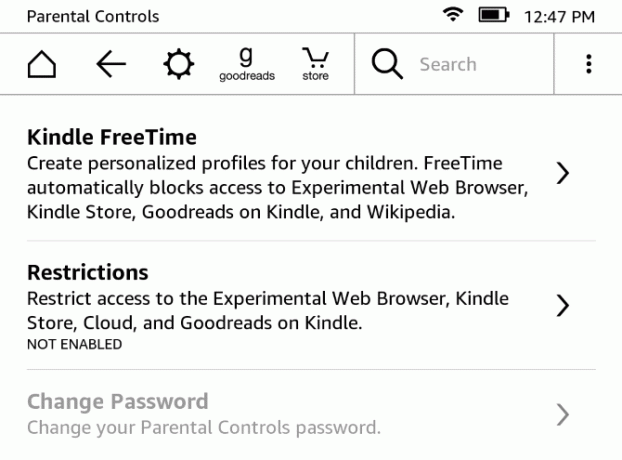
Huomaa, että lapsesi voisi löytää tapa ohittaa vanhemmuuden valvonta 7 tapaa, jolla lapsesi voivat ohittaa vanhempien valvontaohjelmistonSe, että olet asentanut turvaverkon vanhempien valvontaohjelmistoon, ei tarkoita, että lapsesi eivät löydä tapaa selata sitä. Näin he tekevät sen! Lue lisää .
oikeudellinen
Jos olet todella, todella tylsää, voit lukea 339 sivua legalenssia. Mutta sinun pitäisi luultavasti vain löytää parempi kirja luettavaksi 5 välttämätöntä "parhaiden kirjojen" luetteloa: Kuinka monta olet lukenut?"Mitä minun pitäisi lukea seuraavaksi?" on yleisin kysymys. Ja niin googletat parhaiden kirjojen luetteloita. Löydä oikea luettelo näistä resursseista. Lue lisää sen sijaan.
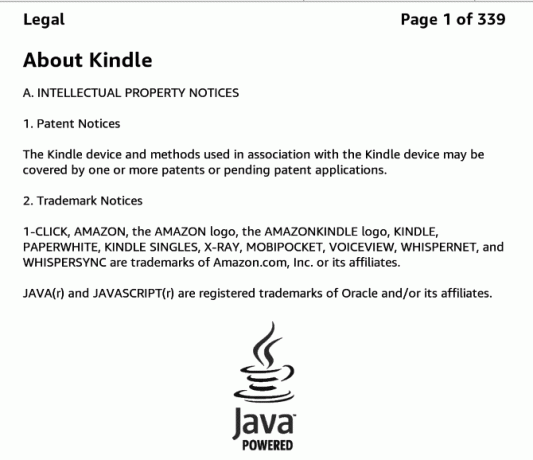
5. sekalainen
Olemme käsittäneet koko asennusprosessin ja melkein kaiken, mitä voit tehdä Kindle Paperwhite -laitteellasi. On vain muutama ylimääräinen bitti, jotka sinun pitäisi tietää ennen lähtöä.
Tietoja e-musteesta
Kindle-laitteellasi on elektroninen paperinäyttö (lue lisää Wikipediasta). Tämä tarkoittaa, että se näyttää oikealta paperilta, toisin kuin perinteinen tabletti tai puhelimen näyttö. Etuvalaistu näyttö tarkoittaa myös sitä, että valo paistaa sivulla, ei silmissäsi. Siten silmiin kohdistuu paljon vähemmän rasitusta, joten sinun ei tarvitse huolehtia siitä sininen valo pitää sinut yöllä Mikä on sininen valosuodatin ja mikä sovellus toimii parhaiten?Nämä sinisen valonsuodattimen Android-sovellukset auttavat sinua saamaan paremman yöunen, vaikka käyttäisit laitettasi yöllä. Lue lisää .
Sinun ei tarvitse myöskään huolehtia e-musteesta palaa näytölle AMOLEDIN PALAUTUMISTA voidaan välttää! Ja se on helppoa!AMOLED-palamista voidaan vähentää oikeilla temppuilla. Tässä artikkelissa luetellaan sovellukset ja vaihtoehdot AMOLED-näyttöjen tallentamiseksi. Lue lisää . Kun asetat Kindle-lepotilaan, se näyttää näytönsäästäjän, mutta kuva ei muutu. Staattisen kuvan näyttävä e-muste-näyttö kuluttaa tuskin mitään akun käyttöikää - energiankulutus on sivun uudelleen piirtäminen. Saatat huomata “haamukuvan” joskus, kun näyttö päivittyy. Tämä on normaalia, ja näytön päivittäminen vielä muutama kerta tyhjentää sen.
Lepotila ja virrankatkaisu
Kindlesi menee automaattisesti lepotilaan, jos et tee mitään toimenpiteitä useita minuutteja. Kun olet kuitenkin käyttänyt sitä, sinun pitäisi laittaa se nukkumaan manuaalisesti. Voit tehdä tämän napauttamalla teho -painike yksikön pohjassa. Kun painat sitä, Erikoistarjous-näytönsäästäjä tulee näkyviin ja taustavalo sammuu. Jos sinulla on magneettinen kotelo paperivalkoiselle Parhaat kotelot ja kannet Kindle-, Paperwhite-, Voyage- ja Oasis -laitteilleAmazonin Kindle-sarja on paras kaikista e-kirjojen lukijoista. Mutta kuten minkä tahansa laitteen kanssa, se ei ole tuhoutumaton. Aseta kansi siihen ja suojaat Kindle - Paperwhite, Oasis ja muut. Lue lisää , kannen sulkeminen aktivoi myös lepotilan.
Vakuuttunut äitini hänen sytytyksestään on aktivoitu, joten kaikki mitä kuulen yökuollessa on "pois" "virta pois" "sammu"
- quavo sanatra (@Allie_gatah) 15. kesäkuuta 2016
Voit sammuttaa Kindle-laitteen kokonaan pitämällä -näppäintä painettuna teho -painiketta noin viiden sekunnin ajan. Kun virta katkaistaan, näyttö tyhjenee. Sinun ei kuitenkaan tarvitse tehdä tätä, ellet aio pitää Kindle-laitetta pois pitkään. Laite käyttää lepotilassa vähän akkua - taustavalo ei ole päällä ja staattinen kuva tulee näkyviin.
Jos Kindle koskaan jäätyy, paina virtapainiketta vähintään 10 sekunnin ajan, kunnes se käynnistyy uudelleen.
Akun kesto
Amazon väittää, että Paperwhite-akku kestää “viikkoja”. Tarkemmin sanottuna tuotesivulla todetaan:
Yksi lataus kestää jopa kuusi viikkoa, joka perustuu puoli tuntia lukemiseen päivässä langattoman yhteyden ollessa pois päältä ja valoasetuksen ollessa 10. Akun käyttöikä vaihtelee kevyen ja langattoman käytön mukaan.
Et todennäköisesti ole poissa pistorasiasta viikkoja kerrallaan. Mutta joka tapauksessa, voit suorittaa muutaman vaiheen akun käytön minimoimiseksi. Ellet lataa kirjaa tai käytä selainta, pidä lentokonetila käytössä, jotta Kindle ei yritä kommunikoida Internetin kanssa.
Vähennä myös laitteen kirkkautta niin paljon kuin voit mukavasti. Kirkkaassa valossa et todennäköisesti tarvitse valoa ollenkaan.
Varastotila
Kindle Paperwhite -laitteessa on 4 Gt sisäistä tallennustilaa. Vaikka tämä ei kuulosta paljon, Quora-käyttäjä on suorittanut numerot keksiä noin kuinka monta kirjaa tämä antaa sinulle pitää. Lyhyesti sanottuna hän havaitsi, että keskimääräinen e-kirja on noin 1,87 Mt. Koska noin 3 Gt Kindle-tilisi tilaa on käytettävissä, se tarkoittaa, että voit tallentaa noin 1 600 kirjaa.
Älä siis pelkää napata näytteitä ja tehdä mahdollisuuksia tarjouksiin - Kindlesi voi pitää ne!
Wi-Fi / 3G
Olet todennäköisesti ostanut Kindle-mallin, jossa on vain Wi-Fi-yhteys, koska se on halvempaa. Jos näin on, voit ladata vain kirjoja ja käyttää verkkoa kun käytät Wi-Fi-yhteyttä Kuinka löytää ilmainen rajoittamaton langaton internetyhteys melkein missä tahansaEi ole mitään muuta kuin ilmaisen Wi-Fi-pisteytyksen tekemistä. Tässä on joitain tapoja löytää ilmainen rajoittamaton Wi-Fi missä oletkin. Lue lisää . 3G-pääsyllä varustetut mallit voivat ladata uusia kirjoja niin kauan kuin niillä on signaali.
Sana viisas
Word Wise on siisti avustusominaisuus, joka auttaa sinua vaikeissa sanoissa. Avaa kirja ja napauta sitten näytön yläosaa paljastaaksesi työkalurivin. Napauta valikko kolmen pisteen painike ja paina sitten Sana viisas. Se on oletuksena pois päältä; vaihda ylempi liukusäädin asentoon Päällä jotta se olisi mahdollista.
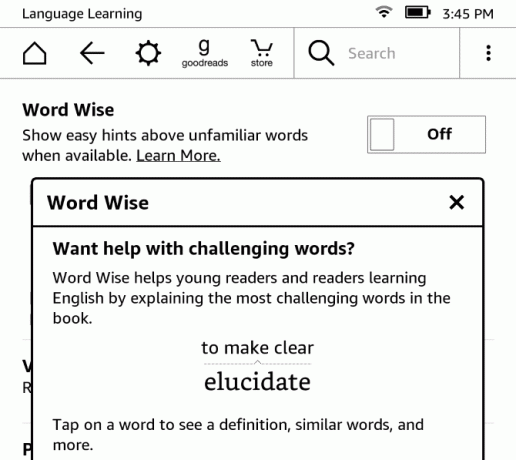
Nyt Kindle näyttää synonyymit vaikeille sanoille, joten sinun ei tarvitse manuaalisesti kerätä niiden määritelmiä. Voit jopa Käytä paperivalkoasi kielen oppimiseen Kuinka oppia kieltä Kindle Paperwhite -sovelluksellaPaperwhite-laitteen sisäänrakennetun sanakirjan ja Vocabulary Builder -sovelluksen avulla lukeminen toisella kielellä on yhtä kätevää kuin koskaan. Lue lisää jos haluat.
Erikoistarjouksia
Ellet ole maksanut ylimääräistä summaa niiden poistamiseksi ostaessasi Kindlesi, saat erikoistarjouksia laitteen näytönsäästäjänä. Ne näkyvät myös aloitusnäytön alareunassa. Nämä varoittavat sinua Kindle-tarjouksista ja muista Amazon-erikoisuuksista. Saatat nauttia näytönsäästäjien moninaisuudesta ja kyvystä nähdä helposti viimeisimmät tarjoukset, mutta jos et, voit poistaa ne 20 dollarin kertaluontoisella maksulla.
Avaa Hallitse sisältöäsi ja laitteitasi Amazon-sivu verkossa. Klikkaa Laitteesi -välilehti ja löydä Kindle luettelossa. Napsauta alla olevaa kolmen pisteen painiketta Toiminnot, napsauta sitten Muokata alla Erikoistarjouksia. Näet ilmoituksen erikoistarjouksista; klikkaus Tilaa nyt veloittaa 20 dollaria oletusmaksutavallasi. Jos haluat poistaa erikoistarjouksia ilmaiseksi, jotkut ovat menestyneet kysymällä vain Amazon-asiakastukea Parhaat Amazon-asiakaspalvelun vinkit, jotka tekevät sinusta paremman shoppailijanOlemme kaikki kuulleet kauhujuttuja asiakaspalvelusta menneet pieleen, mutta näiden Amazon-vinkkien avulla seuraava kauppakokemus voi olla positiivinen! Lue lisää poistaa ne.
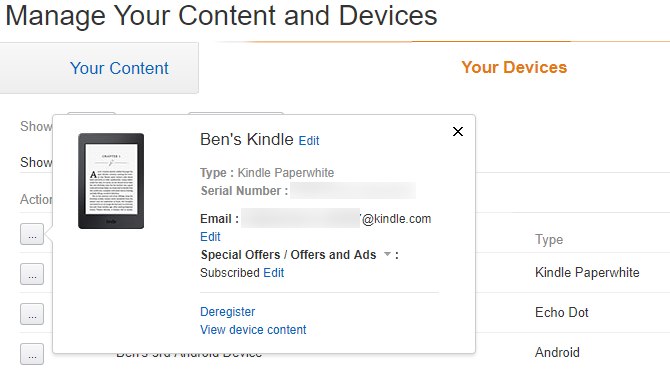
Kun olet täällä, sinun tulisi myös napsauttaa Aseta oletuslaitteeksi syttymisellesi. Tämä toimittaa automaattisesti verkosta ostamasi sisällön Paperwhite-laitteeseesi.
6. Kindle Paperwhite -ongelmien vianetsintä
Paperwhite-laitteesi aikana voi joutua joihinkin ongelmiin. Olemme keränneet täällä yleisimmät ongelmat, jotta tiedät, mitä toimia tehdä, kun ne ilmestyvät.
Aavemaiset kuvat
Kuten muualla oppaassa mainitsimme, e-Ink-näyttö voi joskus jättää heikon kuvan siitä, mikä näytössä oli aiemmin. Toisin kuin älypuhelimen näytöllä tapahtuva palaminen, tämä on väliaikaista, eikä sen pitäisi aiheuttaa sinulle huolta.
Näytön päivittäminen tyhjentää kaikki haamukuvat. Voit tehdä tämän missä tahansa napsauttamalla näytön yläosaa avataksesi työkalurivin, napauta sitten sen alla sulkeaksesi työkalurivin. Kun luet, kirjasi päivittää näytön myös muutaman sivun välein.
Wi-Fi-yhteys ei onnistu
Kun olet lisännyt Wi-Fi-verkon Paperwhite-laitteeseesi, sen pitäisi muodostaa yhteys automaattisesti aina, kun olet kantamalla. Mutta jos se ei muodosta yhteyttä Kuinka korjata hidas tai epävakaa Wi-Fi-yhteysYksi yksinkertainen temppu saattaa nopeuttaa Wi-Fi-yhteyttäsi. Selitämme ongelman, kuinka analysoida ympärilläsi olevia Wi-Fi-verkkoja ja kuinka käyttää tietoja nopeuttaaksesi Wi-Fi-yhteyttäsi. Lue lisää , yhteys on ehkä lisättävä manuaalisesti. Voit tehdä tämän avaamalla työkalurivin ja napauttamalla Kaikki asetukset. Katso alla Langaton -välilehteä ja varmista, että nykyisen verkon luettelossa on valintamerkki sen vieressä.
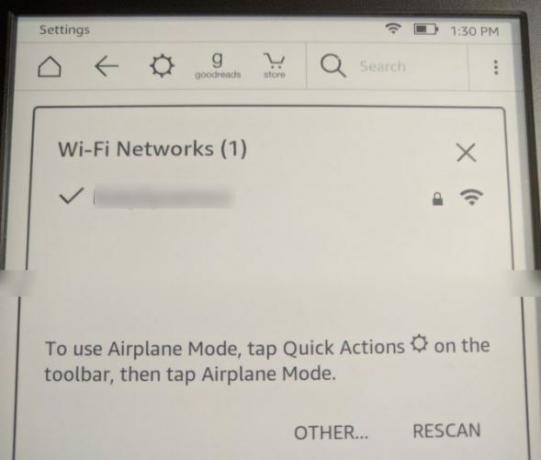
Jos näet valintamerkin, mutta et silti pääse verkkoon, napauta verkon nimeä. Kindle kysyy sitten, haluatko unohtaa tämän verkon. Valita Joo ja muodosta sitten yhteys uudelleen napauttamalla sitä uudelleen ja kirjoittamalla salasanasi.
Jos sinulla on vielä ongelmia, yritä käynnistää Kindle ja sitten kotireititin uudelleen varmista, että ongelma ei ole suurempi Verkko-ongelmat? 7 diagnostiikka temppuja ja yksinkertaisia korjauksiaVerkko-ongelmat on diagnosoitava, ennen kuin ne voidaan ratkaista. Tämä artikkeli kattaa seitsemän yksinkertaista temppua verkon korjaamiseen. Lue lisää .
Synkronointi ei toimi
Amazonin Whispersync-palvelun avulla voit pitää lukemasi synkronoituna laitteiden välillä. Jos siis luet muutama sivu kirjaa iPadillasi, Amazon synkronoi tämän etenemisen Paperwhite-laitteeseesi, joten olet valmis jatkamaan missä lopetit.
Jos tämä ei toimi oikein, varmista, että olet online-tilassa, kuten aiemmin keskustelimme. Kun Kindle on lentokonetilassa, se ei muodosta Internetiä ja synkronoi näitä tietoja.
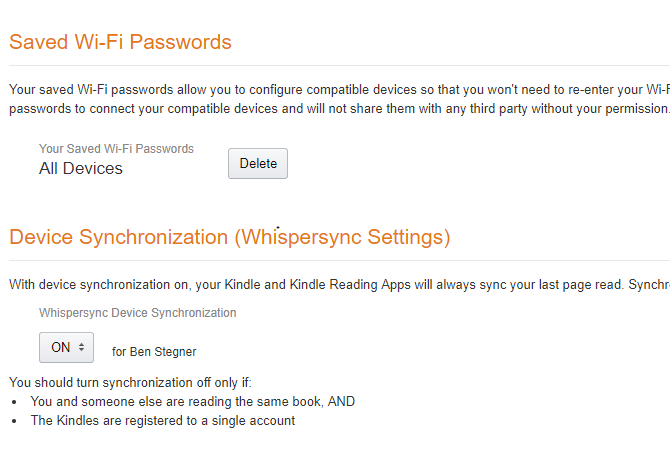
Tarkista myös, että Whispersync on päällä. Siirry kohtaan Sisältösi ja laitteesi napsauta sitten asetukset välilehti. Vieritä alas ja varmista Laitteen synkronointi On Päällä. Sinun ei pitäisi kytkeä tätä pois päältä, ellei sinä ja toinen henkilö lue yhtä kirjaa samalla tilillä. Se on erittäin kätevä, ellet kuulu tähän erityiskäyttöön.
Kirjat epäkunnossa
Jos haluat, että kirjastossasi olevat kirjat näkyvät mieluummin eri järjestyksessä, napauta Oma kirjasto aloitusnäytössä. Näet todennäköisesti oikeassa yläkulmassa viimeaikainen. Voit muuttaa tämän tilalle otsikko tai kirjailija jos sinä suosit. Voit myös napauttaa Kaikki tavarat otsikko ja vaihda näyttö Ruudukkonäkymä että Listanäkymä.
Unohtuiko salasana
Salasanan lisääminen Kindle-laitteeseen tarkoittaa, että et pääse sisään antamatta sitä. Jos olet lisännyt yhden ja unohtanut pääsykoodin, voit nollata laitteen erityisellä koodilla. Huomaa, että tämä poistaa kaikki henkilökohtaiset tietosi ja sisältösi laitteelta. Mutta koska kaikki on synkronoitu Amazon-tiliisi, voit ladata kaikki kirjat uudelleen nopeasti.
Syöttääksesi perusasetuskoodin, napauta salasanakenttää ja kirjoita 111222777. Tämä palauttaa laitteen tehdasasetukset. Katso ohjeet ohjeiden asentamisesta uudelleen oppaan alkuun.
TIL, jos haluat häiritä jotakin Kindle Paperwhite -laitteella, kirjoita salasana 111222777. Pyyhi sen ja palauttaa tehdasasetukset.
- Robert Talbert (@RobertTalbert) 16. heinäkuuta 2013
Muunna EPUB Kindle-muotoon
Kindles käyttävät MOBI-muotoa, mutta EPUB on yleisempi Internetissä ilmaisiksi kirjoiksi. Kindlesi ei voi lukea EPUB-muotoa natiivisti, mutta nopeaa muuntamista käyttämällä voit varmistaa, että nämä kirjat toimivat Kindlesi kanssa.
työkalu työhön Kuinka hallita eBook-kokoelmasi Amazon Kindle kanssa kaliiperillaAmazonin Kindle-tyyppisen e-lukulaitteen suurin ongelma on, että kirjojen siirtäminen eri laitteiden välillä vaatii kohtuuttomia ponnisteluja. Ennen syttymistä rakastuin Caliberiin. Hieman raskaalla ... Lue lisää On Kaliiperi. Asenna se PC: llesi ilmaiseksi, niin voit käydä läpi prosessin muuntaa EPUB-kirjoja. Klikkaus Lisää kirjoja ja valitse kirjat, jotka haluat muuntaa tietokoneeltasi. Valitse sitten kirja luettelosta ja valitse Muunna kirjat - Varmista Tulostusmuoto kenttä oikeassa yläkulmassa on MOBIja napsauta kunnossa.
Anna Caliber minuutti, ja voit Tallentaa uusittu kirja tietokoneellesi. Paras tapa lähetä nämä Kindlellesi Kuinka lähettää e-kirjoja, asiakirjoja ja artikkeleita Kindle-sovellukseen tai e-lukijaanKindle on helppo ostaa ja lukea e-kirjoja Amazonista. Mutta entä jos haluat lukea omia e-kirjoja, asiakirjoja tai artikkeleita Kindle-tuotteestasi? Amazonin Send-to-Kindle on peittänyt sinut. Lue lisää on sähköpostitse. Vieraile Hallitse sisältöäsi ja laitteitasi ja napsauta Laitteesi välilehti. Valitse Kindle ja napsauta alla olevaa painiketta Toiminnot sen vieressä. Näet ponnahdusvalikon, jossa on sähköpostiosoite @ kindle.com.
Kaikki Kindle-tuetut asiakirjat, jotka lähetät tähän sähköpostiin, näkyvät siinä. Tämä on paljon helpompaa kuin kytkeä USB-kaapeli laitteeseen ja siirtää ne manuaalisesti. Odota vähän, niin näet tuoreet MOBI-kirjat valmiina lukemiseen Kindle-kirjastossasi.
Mitä luet ensin?
Jos olet päässyt tälle kaukaiselle sivulle, sinun pitäisi tietää kaikki mitä tarvitset Kindle Paperwhite -sovelluksen asettamiseen ja käyttöön. Olemme käsittäneet laitteen asettamisen, kirjojen ostamisen ja lukemisen, edistyneiden ominaisuuksien käytön, asetusten muuttamisen ja erilaiset kertoimet ja päämäärä. Jos sinulla on kysyttävää, johon ei ole vastattu tässä oppaassa, siirry kohtaan Oma kirjasto Kindle's Home-näytöllä ja etsi Kindle Paperwhite -käyttöopas. Tämä sisäänrakennettu e-kirja sisältää ohjeet kaikista Kindle-ominaisuutesi.
Kun sinulla on joukko kirjoja, katso nämä sovelluksia, joita jokaisen Kindle Reader -sovelluksen tulisi käyttää ja myös selvittää paras tapa järjestää ne kaikki Kuinka järjestää syttyminen minimaalisella vaivallaJos olet innokas lukija, Kindle-tason järjestämisestä voi nopeasti tulla tyytyväinen. Tässä artikkelissa tarjoamme joitain hyviä neuvoja Kindle-laitteen hallintaan. Lue lisää .
Mistä Kindle Paperwhite -kohdasta pidät eniten? Oletko lukenut vielä hyviä kirjoja Kindle-tuotteestasi? Kerro meille mitä mieltä olet laitteesta, kuinka hyödyllistä olet löytänyt tämän oppaan, tai kysy muita kysymyksiä alla olevissa kommenteissa!
Kuvaluotto: A. Aleksandravicius Shutterstock.com-sivuston kautta
Ben on varatoimittaja ja sponsoroidun postin päällikkö MakeUseOfissa. Hänellä on B.S. Tietoteknisissä järjestelmissä Grove City Collegessa, missä hän valmistui Cum Laude -opinnosta ja kunnianosoituksineen pääaineellaan. Hän nauttii muiden auttamisesta ja on intohimoinen videopeleihin mediana.